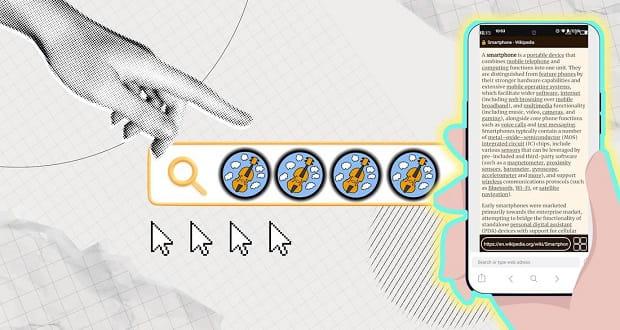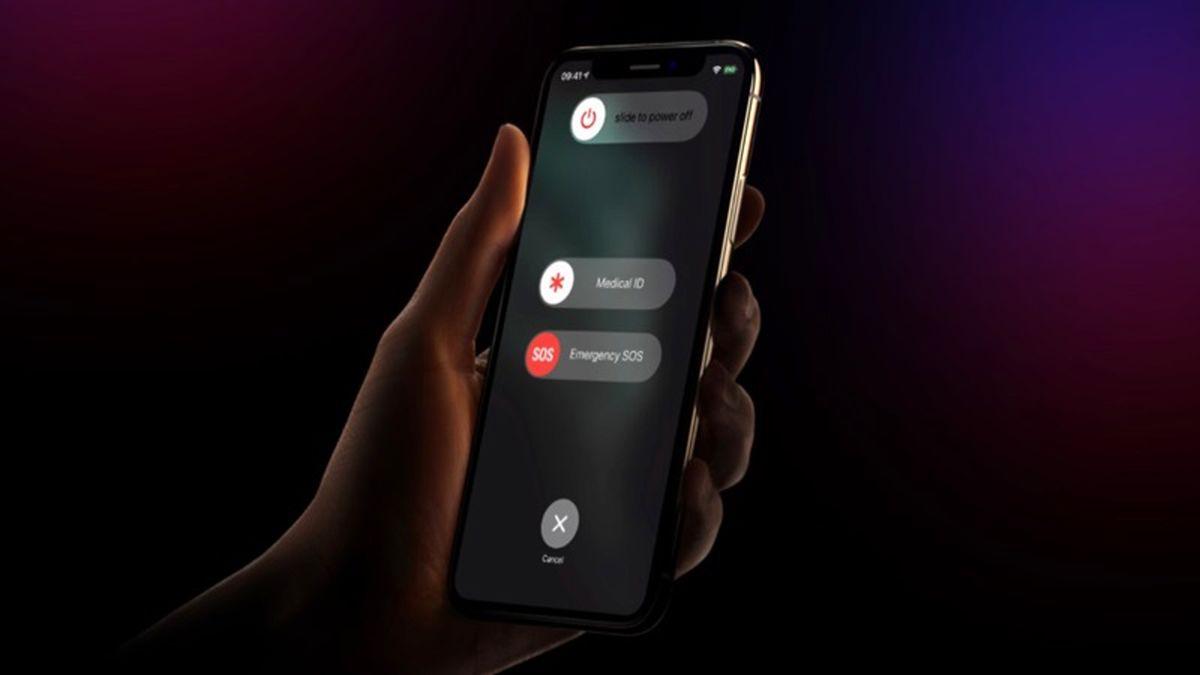Private Browsing یا همان حالت خصوصی مرورگر به شما این امکان را میدهد تا هویت سیستم خود را از سایت هایی که وارد آن ها میشوید و یا فیلم و تصاویری که مشاهده میکنید مخفی نگه دارید. با استفاده از قابلیت حالت خصوصی در مرورگر هنگام وب گردی هیچ اطلاعاتی راجع به شما ثبت نخواهد شد و در تاریخچه مرورگر نیز سرچ های شما نیز ذخیره نمی شوند.

Private Browsing یا همان حالت خصوصی مرورگر به شما این امکان را میدهد تا هویت سیستم خود را از سایت هایی که وارد آن ها میشوید و یا فیلم و تصاویری که مشاهده میکنید مخفی نگه دارید. با استفاده از قابلیت حالت خصوصی در مرورگر هنگام وب گردی هیچ اطلاعاتی راجع به شما ثبت نخواهد شد و در تاریخچه مرورگر نیز سرچ های شما نیز ذخیره نمی شوند.
در هر صدم ثانیه افراد در گوگل و در مرورگر ها مطالب مختلف را سرچ و جستجو می نمایند، برخی از این مطالب گاهی غیر اخلاقی بوده و مناسب برای کودکان و یا برخی سنین نمی باشد، به همین دلیل گوکل قابلیت سرچ ایمن یا همان safe search را برای کاربران خود قرار داده است تا از نمایش محتوای ناپسند جلوگیری نماید.
در واقع میتوان گفت جستجوی ایمن یا safe search یک ویژگی و قابلیت طراحی شده توسط موتورهای جستجو می باشد که قابلیت فعال و غیرفعال سازی شدن را دارد و افراد میتوانند با انجام مراحلی که در ادامه قرار داده ایم به آسانی قادر به غیر فعال نمودن حالت خصوصی مرورگر یا همان safe search باشند.
پس اگر به دنبال سریع ترین جواب برای این سوال که چگونه حالت خصوصی مرورگر را غیر فعال کنیم؟ هستید تا انتهای این مطلب با ما همراه باشید.
لازم به ذکر است، یکی از مباحث آموزشی در کلاس icdl و دوره ای سی دی ال معرفی انواع حالت های مختلف مرورگر ها و نحوه فعال و غیر فعال نمودن آن ها می باشد. شما عزیزان میتوانید این دوره را با بهترین اساتید و به صورت فشرده در آموزشگاه آریا تهران بگذرانید و در انتهای دوره مدرک رسمی فنی حرفه ای ای سی دی ال دریافت کنید.
برای کسب اطلاعات در رابطه با نحوه شرکت در دوره icdl و شهریه این دوره با یکی از شماره تلفن های آکادمی فنی حرفه ای آریا تهران تماس حاصل فرمایید 02166919633 الی 8 .
حالت خصوصی یا همان private در مرورگر کاربران را قادر می سازد تا بدون گذاشتن هیچ ردی از ورود خود به یک وبسایت و یا مشاهده محتوای آن، وارد سایت مورد نظر شده و مطالب و تصاویر و ویدیو های موجود در آن را مشاهده نمایند.
این قابلیت برای افرادی که به دنبال یک روش برای عدم نیاز به پاک کردن تاریخچه مرورگر خود و وارد شدن به یک وبسایت با خیالی راحت و بدون نگرانی این موضوع که فردی بتواند متوجه وارد شدن وی به آن وبسایت باشند بهترین گزینه می باشد.
اگر در حالت خصوصی مرورگر خود وارد یک سایت شده باشید دیگر نیازی به حذف سابقه مرورگر نخواهید داشت و به صورت خودکار هیچ ردی از وبسایت مورد نظر در سیستم کامپیوتر شما باقی نخواهد ماند.
لازم به ذکر است، شما در حالت ناشناس یا Private مرورگر خود در برابر کوکی ها و ترکرهای محتوای وبسایت مورد نظرتان مصون خواهید بود. در حالت خصوصی مرورگر در واقع شما در وبسایت مورد نظرتان به صورت یک روح عمل میکنید که هیچ اثری از خود بر جای نخواهد گذاشت!
حالت خصوصی مرورگر دارای قابلیت فعال و غیر فعال شدن است و در صورتی که در حالت خصوصی مرورگر گیر افتاده اید و نمیدانید چکونه این حالت را غیر فعال کنید مراحلی که در ادامه برایتان قرار داده ایم را دنبال کنید تا در سریع ترین زمان ممکن قادر به خارج شدن از حالت خصوصی مرورگر خود باشید.
یکی از سریع ترین و بهترین روش های غیر فعال کردن حالت خصوصی مرورگر این است که اگر فقط یکبار از این قابلیت مرورگر استفاده کرده اید تنها با بستن مرورگر و باز کردن مجدد آن شاهد خارج شدن از حالت خصوصی privte mode خواهید بود.
به صورت کلی با بستن مرورگر از حالت ناشناس خارج می شوید و وقتی دوباره مرورگر را باز کنید، حالت پیشفرض آن را خواهید دید.
این نکته را در نظر داشته باشید که اگر تنظیمات مرورگر شما بر روی حالت Always use private browsing mode قرار گرفته باشد، برای خارج کردن مرورگر از حالت private باید مجدداً وارد تنظیمات Privacy & Security شوید.
پس از ورود به بخش تنظیمات و انتخاب privacy تیک این گزینه را بردارید و سپس در منو گزینه Remember history را انتخاب کنید.
در پایان نیز برای غیر فعال شدن حالت خصوصی مرورگر خود، یک بار دیگر مرورگر را باز و بسته کنید.

از مراحل زیر برای خاموش کردن حالت ناشناس در Google Chrome استفاده کنید:
- در گوشه بالا سمت راست روی «ناشناس» کلیک کنید. روی Close Incognito کلیک کنید.
- همچنین، کافیست روی دکمه x در سمت راست بالا (ویندوز) پنجره ناشناس ضربه بزنید تا آن را ببندید.
- در مرحله آخر نیز یک برگه جدید در مرورگر خود باز کنید تا از حالت خصوصی خارج شود.
در تمامی انواع مرورگر های موجود در جهان میتوانید برای خارج شدن از حالت خصوصی و PRIVATE مرورگر خود از روشی که ذکر شد استفاده نمایید. اگر نمیدانید مرورگر چیست پیشنهاد میکنیم حتما مقاله مربوطه را مطالعه نمایید.
روش غیر فعال کردن چگونه حالت خصوصی مرورگر در دسکتاپ
در دسکتاپ یا همان کامپیوتر ، برای غیر فعال کردن حالت ناشناس و خصوصی دو روش وجود دارد. اولین روش غیر فعال کردن حالت خصوصی مرورگر با استفاده از ویرایشگر رجیستری می باشد.

در این روش برای غیر فعال نمودن حالت خصوصی مرورگر ابتدا Ctrl-R را فشار دهید تا کادر Run سیستم شما باز شود. در قسمت جستجو، regedit را تایپ کرده و سپس روی OK کلیک کنید.

مسیر زیر را کپی کرده و در در بخش آدرس پنجره ویرایشگر رجیستری بگذارید:
HKEY_LOCAL_MACHINE \ SOFTWARE \ Policies \ Google \ Chrome
پس از قرار دادن کد بالا در بخش ریجستری، ENTER را فشار دهید و سپس کلید رجیستری با برچسب Chrome را در صفحه ناوبری سمت چپ انتخاب نمایید.
در این مرحله نیز بر روی ورودی رجیستری با عنوان IncognitoModeAvailability کلیک راست کرده و سپس روی Modify کلیک کنید.
"1" را در قسمت Value Data وارد کنید و سپس روی OK کلیک کنید.

برای اینکه ببینید حالت خصوصی مرورگر غیر فعال شده است یا خیر از ویرایشگر رجیستری خارج شوید، کروم را مجددا راه اندازی کنید و سپس منوی کروم را در بخش بالا سمت راست سیستم خود باز کنید، در میان گزینه های موجود در بخش منو نباید گزینه window incognito وجود داشته باشد.
در روش دوم غیر فعال کردن حالت خصوصی مرورگر ابتدا منوی Start را باز کرده و سپس cmd را در نوار جستجو تایپ کنید.

روی Command Prompt کلیک راست کرده و سپس Run as Administrator را انتخاب کنید تا یک کنسول Command Prompt برای شما راه اندازی شود.
کد زیر را کپی کنید و در بخش کنسول Command Prompt پیست کنید و پس از الصاق کد، Enter را فشار دهید.
REG ADD HKLM \ SOFTWARE \ Policies \ Google \ Chrome /v IncognitoModeAvailability /t REG_DWORD /d 1
توجه داشته باشید که زمانی که پیام "the operation completed successfuly" برای شما روی صفحه ظاهر شد، از کنسول Command Prompt خارج شوید و همانند روش اول کروم را دوباره باز کنید، تا حالت ناشناس غیرفعال شود.
روش غیر فعال کردن چگونه حالت خصوصی مرورگر در گوشی
روش غیر فعال کردن چگونه حالت خصوصی مرورگر در آیفون و اندروید یکسان می باشد و به این صورت است که ابتدا برای غیر فعال نمودن حالت private در مرورگر خود برنامه DisableIncognitoMode را دانلود کنید.

پس از دانلود کردن این برنامه روی Open Settings ضربه بزنید و نوار لغزنده کنار DisableIncognitoMode را روشن کنید.
بر روی گزینه ALLOW در کادر تصویر و پاپ آپی که نشان داده می شود ضربه بزنید.
در این مرحله باید سوئیچ کنار DisableIncognitoMode را روشن کنید و پس از روشن کردن این گزینه از برنامه خارج شوید.
در مرحله آخر نیز برای تست کردن غیر فعال شدن حالت خصوصی مرورگر خود کروم را باز کنید و سپس منوی کروم را باز کنید. گزینه New Incognito Tab در لیست منو باید غیر فعال شده باشد.
جمع بندی
اگر میخواهید حالت خصوصی مرورگر خود را غیر فعال نمایید روش های مختلفی وجود دارد که در این مطلب سعی کردیم برای شما عزیزان سریع ترین و آسان ترین روش ها را به صورت تصویری آموزش دهیم. با استفاده از روش های ذکر دشه در این مطلب میتوانید در دسکتاپ، تلفن همراه ( اندروید، ایفون، شیائومی و ...) قادر به غیر فعال نمودن حالت خصوصی یا همان private باشید.